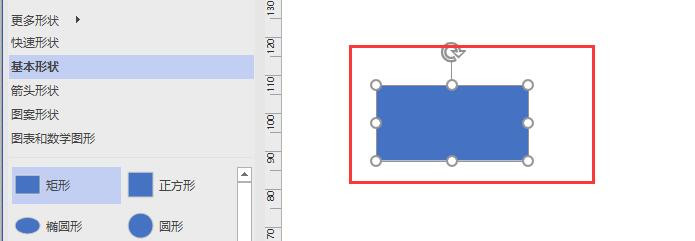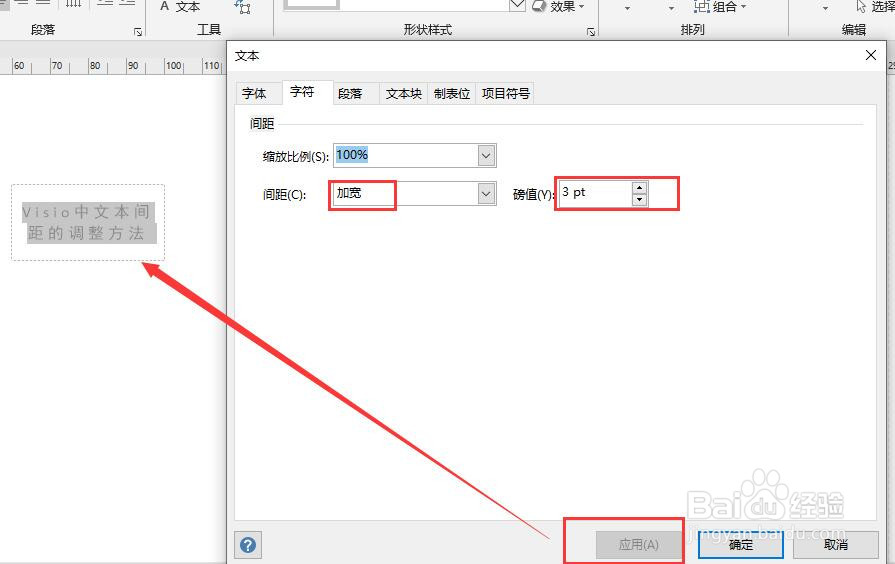如何调整Visio中文本之间的间距
1、新建或打开一个Visio2016文档,点击页面左侧形状窗口的更多形状,点击常规,弹出下拉列表,选择一些常用的基本形状。
2、从左侧基本形状中选择一个形状,例如矩形,拖动到绘图页面,绘制一个矩形。
3、双击该形状,输入一些文本信息,如图。
4、选中所有文本内容,点击鼠标右键,弹出下拉列表,点击“字体”。
5、打开文本对话框,点击“字符”选项卡。间距调整可以通过缩放比例和具体间距设置或者两者同时使用来实现。
6、例如缩放比例点击下拉按钮,选择80%,点击底部“应用”按钮,我们看到文本之间的间距比之前缩小了一些。
7、点击间距第一个输入框下拉箭头,列表中选择“加宽”,在镑值后输入具体加宽距离,点击应用按钮,可以看到文本之间的间距加宽了。
声明:本网站引用、摘录或转载内容仅供网站访问者交流或参考,不代表本站立场,如存在版权或非法内容,请联系站长删除,联系邮箱:site.kefu@qq.com。
阅读量:79
阅读量:80
阅读量:30
阅读量:54
阅读量:43